把u启动u盘启动盘插在需要分区的电脑usb接口上,然后重启电脑,在出现开机画面时通过u盘启动快捷键进入u启动主菜单界面,选择【02】U启动Win8PE标准版(新机器)选项,按回车键确认选择:
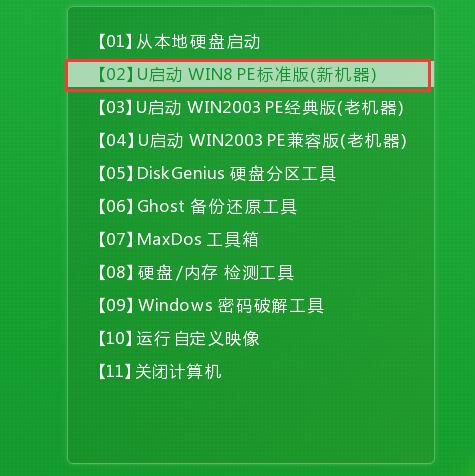
怎样才能安装原版win8系统呢?接下来u启动就教大家如何使用u盘安装原版win8系统。
把u启动u盘启动盘插在需要分区的电脑usb接口上,然后重启电脑,在出现开机画面时通过u盘启动快捷键进入u启动主菜单界面,选择【02】U启动Win8PE标准版(新机器)选项,按回车键确认选择:
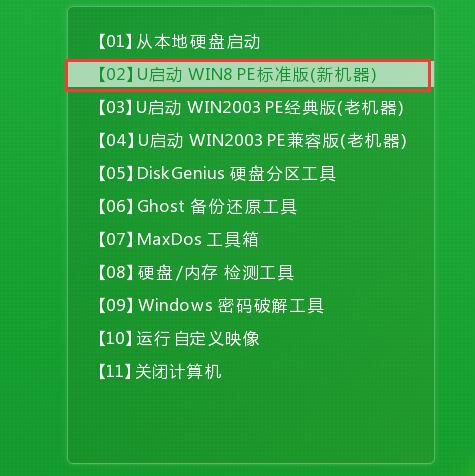
进入pe系统u启动pe装机工具会自动开启并识别u盘中所准备的原版win8系统镜像,建议参考下图的内容选择系统版本以及磁盘安装分区,操作完成后点击确定:
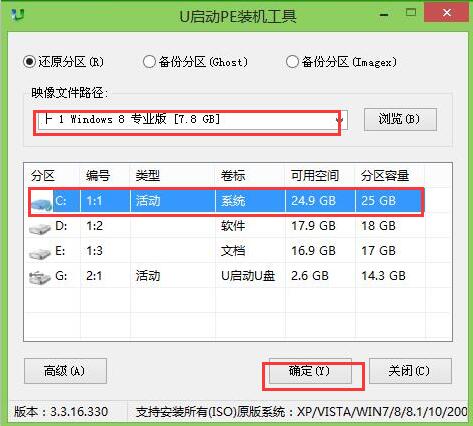
此时弹出的确认提示窗口中,勾选复选框“完成后重启”,接着请点击确定:

安装过程大概约需要15分钟的时间,在此期间耐心等待原版win8系统安装过程结束:
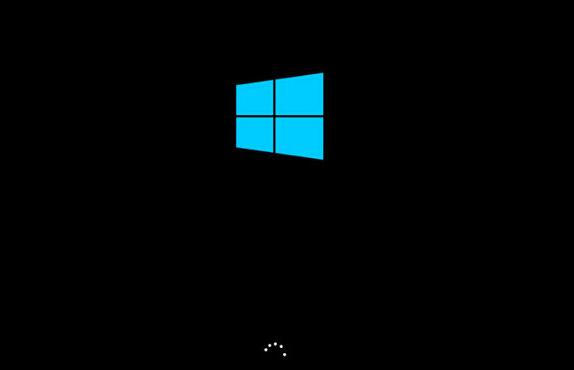
安装过程结束后需要进行一系列相关系统设置,设置完成后即可进入win8系统:
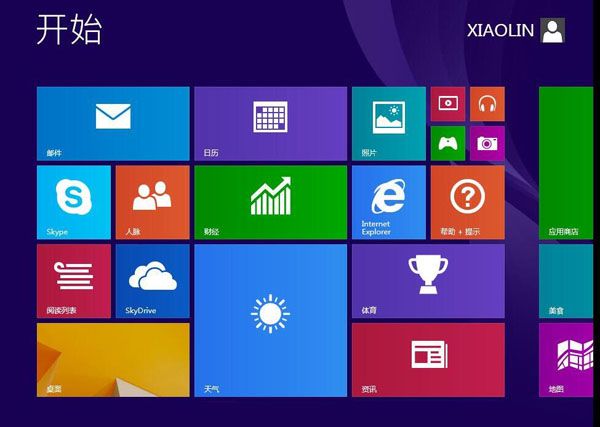
使用u启动u盘安装原版win8系统操作教程就与大家分享到这边,大家可参照以上步骤尝试安装原版win8系统。